Rumus Excel: Ubah Waktu ke Jam Desimal
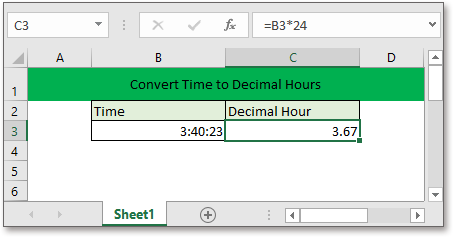
Berikut ini adalah rumus yang mengubah waktu menjadi jam desimal di Excel dan menjelaskan cara kerja rumus.
Jika Anda ingin mengikuti tutorial ini, silakan unduh spreadsheet contoh.
Rumus umum:
| Time*24 |
kasus
| Time: the excel time that is used to convert to decimal hours.. |
Nilai pengembalian
Rumus mengembalikan nilai dalam format waktu, harap format hasilnya sebagai umum atau angka yang Anda butuhkan untuk mendapatkan jam desimal.
Bagaimana rumus ini bekerja
Untuk mengubah waktu di sel B3 menjadi jam desimal di sel C3, gunakan rumus di bawah ini:
| =B3*24 |
Tekan Enter kunci untuk mendapatkan nilai dalam format waktu.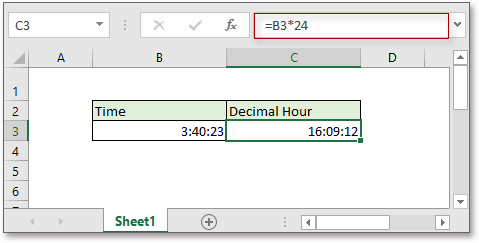
Klik Beranda tab, dan buka jumlah Format daftar drop-down untuk memilih Umum or Jumlah untuk menampilkan hasil sebagai angka.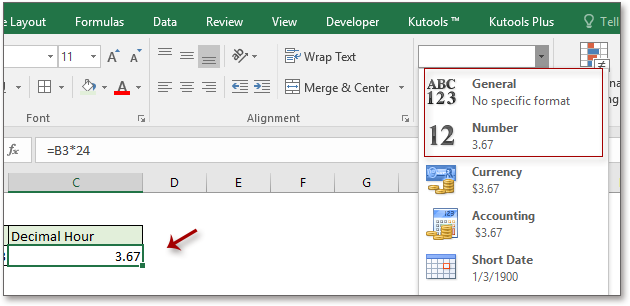
Penjelasan
Ada 24 jam sehari, dengan kata lain satu jam adalah 1/24 hari. Untuk mengubah waktu menjadi jam desimal, itu harus mengalikan nilai 24. Misalnya, mengubah waktu 10:00 menjadi jam desimal:
= 10: 00 * 24
= (10/24) * 24
= 10
Rumus Relatif
- Ubah Menit Desimal ke Format Waktu
Tutorial ini memberikan rumus untuk mengubah menit desimal menjadi waktu Excel. - Ubah Detik Desimal Menjadi Waktu
Untuk mengonversi detik desimal menjadi waktu Excel di Excel, rumus dapat membantu Anda. - Ubah tanggal menjadi tahun bulan
Dalam beberapa kasus, Anda ingin mengonversi tanggal menjadi hanya bulan, tahun, hari atau tahun bulan, hari bulan, atau hari tahun dalam format teks. - Ubah tanggal menjadi teks
Tutorial ini menyediakan fungsi TEXT untuk mengubah tanggal menjadi teks.
Fungsi Relatif
- Fungsi IF Excel
Uji kondisi tertentu, lalu kembalikan nilai yang sesuai - Fungsi Excel VALUE
Ubah teks menjadi angka. - Fungsi Excel MONTH
MONTH digunakan untuk mendapatkan bulan sebagai bilangan bulat (1 sampai 12) dari tanggal. - Fungsi HARI Excel
Fungsi HARI mendapatkan hari sebagai angka (1 hingga 31) dari tanggal - Fungsi Excel YEAR
Fungsi YEAR mengembalikan tahun berdasarkan tanggal yang ditentukan dalam format nomor seri 4 digit.
Alat Produktivitas Kantor Terbaik
Kutools for Excel - Membantu Anda Menonjol Dari Kerumunan
Kutools for Excel Membanggakan Lebih dari 300 Fitur, Memastikan Apa yang Anda Butuhkan Hanya Dengan Sekali Klik...

Tab Office - Aktifkan Pembacaan dan Pengeditan dengan Tab di Microsoft Office (termasuk Excel)
- Satu detik untuk beralih di antara lusinan dokumen terbuka!
- Kurangi ratusan klik mouse untuk Anda setiap hari, ucapkan selamat tinggal pada tangan mouse.
- Meningkatkan produktivitas Anda sebesar 50% saat melihat dan mengedit banyak dokumen.
- Menghadirkan Tab Efisien ke Office (termasuk Excel), Sama Seperti Chrome, Edge, dan Firefox.
